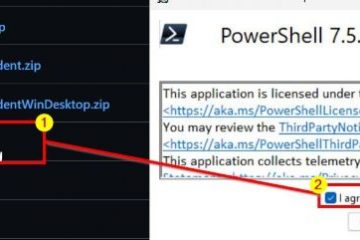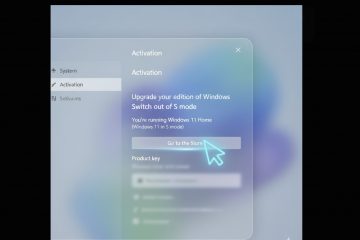หากคุณไม่สามารถติดตั้งแอป Chrome หรือเดสก์ท็อปได้เนื่องจากพีซีของคุณอนุญาตเฉพาะแอปใน Microsoft Store แสดงว่าคุณอยู่ในโหมด S นั่นเป็นเพราะการออกแบบเพื่อความรวดเร็วและความปลอดภัย แต่จะบล็อกซอฟต์แวร์แบบดั้งเดิม การแก้ไขด่วนคือการสลับออกจากโหมด S โดยใช้ Microsoft Store ด้านล่างนี้คุณจะพบกับเส้นทางที่ปลอดภัยแบบทีละขั้นตอน ข้อผิดพลาดทั่วไป และสิ่งที่คาดหวังในภายหลัง
ก่อนที่คุณจะเริ่มต้น
การเปลี่ยนแปลงทางเดียว: การเปลี่ยนออกจากโหมด S ถือเป็นการถาวร คุณไม่สามารถกลับไปที่โหมด S ในภายหลังได้ ฟรี: ไม่มีค่าใช้จ่ายในการเปลี่ยน ต้องใช้อินเทอร์เน็ต + บัญชี Microsoft: คุณต้องออนไลน์และลงชื่อเข้าใช้ Microsoft Store พีซีที่จัดการโดยองค์กร: อุปกรณ์ของที่ทำงานหรือโรงเรียนอาจบล็อกสวิตช์ ติดต่อผู้ดูแลระบบของคุณหากคุณเห็นข้อผิดพลาดด้านนโยบาย
Windows 11-สลับออกจากโหมด S
เปิด การตั้งค่า > ระบบ > การเปิดใช้งาน ค้นหาพื้นที่ สลับไปใช้ Windows 11 Home/Pro แล้วคลิก ไปที่ Store อย่าคลิก”อัปเกรด Windows รุ่นของคุณ” ใน Microsoft Store หน้าชื่อ สลับออกจากโหมด S จะปรากฏขึ้น เลือกรับ จากนั้นยืนยัน รอข้อความ “คุณพร้อมแล้ว” ตอนนี้คุณสามารถติดตั้งแอปจากภายนอก Microsoft Store ได้แล้ว
Windows 10-สลับออกจากโหมด S
เปิด การตั้งค่า > การอัปเดตและความปลอดภัย > การเปิดใช้งาน ในส่วน สลับไปใช้ Windows 10 Home/Pro ให้เลือก ไปที่ Store ในหน้า สลับออกจากโหมด S ใน Microsoft Store ให้เลือก รับ จากนั้นยืนยัน หลังจากการยืนยัน คุณสามารถติดตั้งแอปจากแหล่งที่เชื่อถือได้
หากคุณไม่พบหน้า Store หรือเกิดข้อผิดพลาด
ลงชื่อเข้าใช้ Store: เปิด Microsoft Store > ไอคอนโปรไฟล์ > ลงชื่อเข้าใช้ด้วยบัญชี Microsoft อัปเดตร้านค้า: ร้านค้า > ไลบรารี > รับการอัปเดตแล้วรีสตาร์ท รีเซ็ตแคชใน Store: กด Windows+R พิมพ์ wsreset.exe กด Enter จากนั้นลองอีกครั้ง ซ่อมแซมหรือรีเซ็ตร้านค้า: การตั้งค่า > แอป > แอปที่ติดตั้ง > Microsoft Store > ตัวเลือกขั้นสูง > ซ่อมแซม หากจำเป็น ให้รีเซ็ต เรียกใช้ Windows Update: ติดตั้งการอัปเดตที่รอดำเนินการ รีบูต แล้วลองอีกครั้ง อุปกรณ์ที่มีการจัดการ: หากเป็นพีซีที่ทำงาน/โรงเรียน นโยบายอาจทำให้ไม่สามารถเปลี่ยนได้
เคล็ดลับหลังการเปลี่ยน
ความปลอดภัย: เปิดใช้งาน Windows Security ไว้และหลีกเลี่ยงโปรแกรมติดตั้งที่ไม่รู้จัก เบราว์เซอร์เริ่มต้น: หลังจากเปลี่ยนแล้ว คุณสามารถติดตั้ง Chrome, Firefox, Brave ฯลฯ และตั้งให้เป็นเบราว์เซอร์เริ่มต้นได้ ประสิทธิภาพ: โหมด S ให้ความรู้สึกกระฉับกระเฉงยิ่งขึ้นเมื่อใช้งานฮาร์ดแวร์ระดับล่าง หากประสิทธิภาพลดลง ให้ตัดแอปเริ่มต้นและพิจารณาทางเลือกอื่นที่มีน้ำหนักเบา
คำถามที่พบบ่อย
การเปลี่ยนออกจากโหมด S สามารถย้อนกลับได้หรือไม่ ไม่ เป็นการเปลี่ยนแปลงทางเดียว
ฉันจะสูญเสียไฟล์หรือแอปของฉันหรือไม่ ไฟล์ของคุณจะยังคงอยู่ แอพของร้านค้ายังคงอยู่ คุณจะสามารถติดตั้งแอปเดสก์ท็อปได้
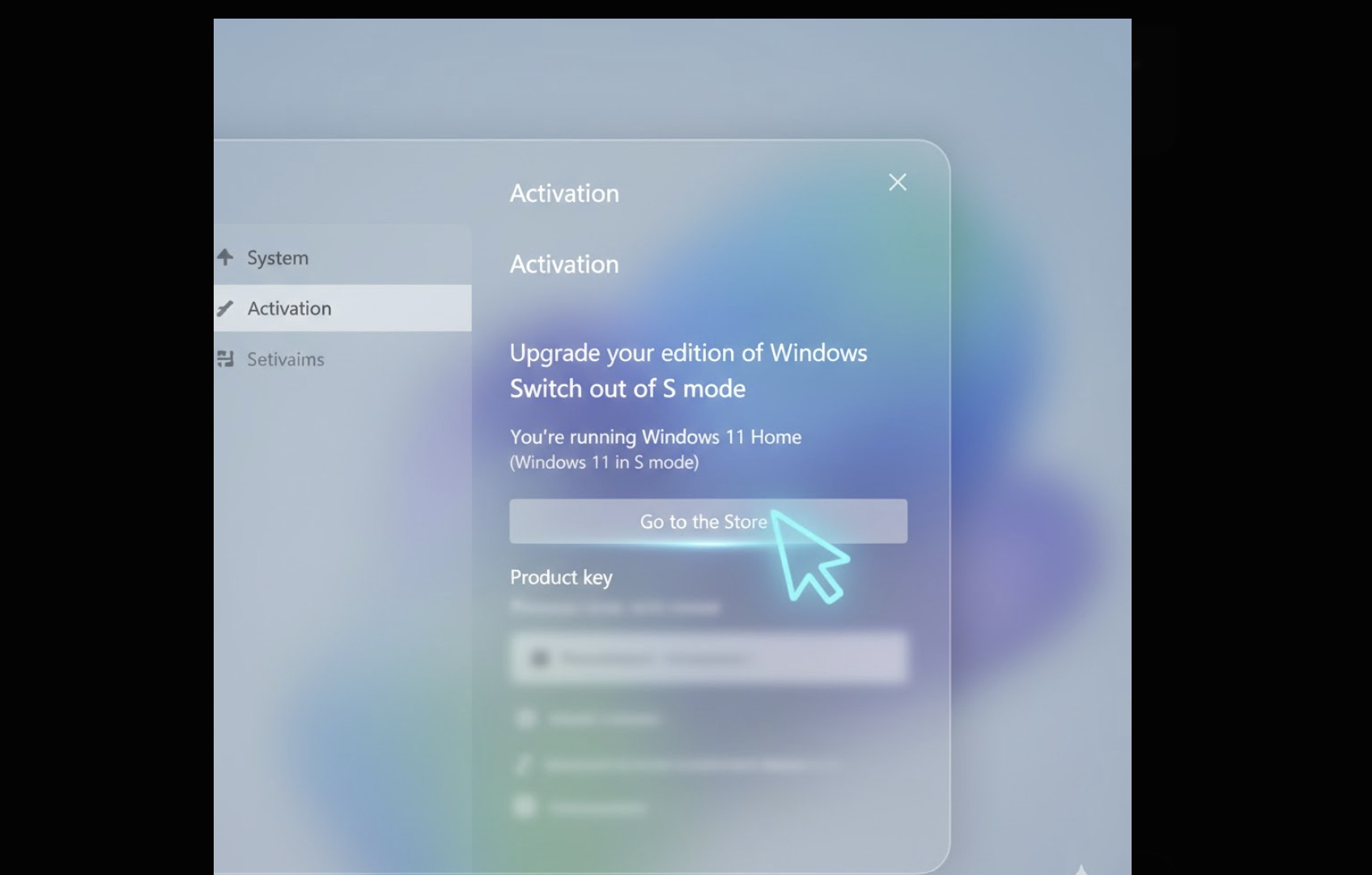
สิ่งนี้เปลี่ยนแปลงรุ่นหรือใบอนุญาต Windows ของฉันหรือไม่ ไม่ คุณจะยังคงอยู่ในรุ่นเดียวกัน (Home หรือ Pro) เพียงแต่ไม่ถูกจำกัดอีกต่อไป ตามโหมด S
ใช้เวลานานเท่าใด โดยปกติจะใช้เวลาไม่ถึงหนึ่งนาทีเมื่อคุณกด Get in the Store
เหตุใดฉันจึงไม่เห็นหน้า”สลับออกจากโหมด S” ตรวจสอบให้แน่ใจว่าคุณใช้ลิงก์ ไปที่ร้านค้า ใต้ สลับเป็น Windows Home/Pro ในการเปิดใช้งาน หากไม่มี ให้อัปเดต Windows และ Store จากนั้นลองทำตามขั้นตอนการแก้ปัญหาข้างต้น
สรุป
การตั้งค่า > การเปิดใช้งาน เลือก ไปที่ร้านค้า ใต้ส่วนสวิตช์ ใน Microsoft Store ให้เลือก รับ สลับออกจากโหมด S ยืนยันและคุณทำเสร็จแล้ว
บทสรุป
การเปลี่ยนออกจากโหมด S ใช้เวลาเพียงไม่กี่คลิกและปลดล็อกระบบนิเวศของแอป Windows เต็มรูปแบบ คาดว่าจะแล้วเสร็จภายใน 1 นาทีเมื่อคุณกด Get in the Store หากหน้าร้านค้าไม่โหลดหรืออุปกรณ์ของคุณได้รับการจัดการ ให้ดำเนินการแก้ไขด่วนด้านบนหรือตรวจสอบกับผู้ดูแลระบบไอทีของคุณ